Como Converter Arquivo RAR para ZIP no Windows

Você tem alguns arquivos RAR que deseja converter em arquivos ZIP? Aprenda como converter arquivo RAR para o formato ZIP.
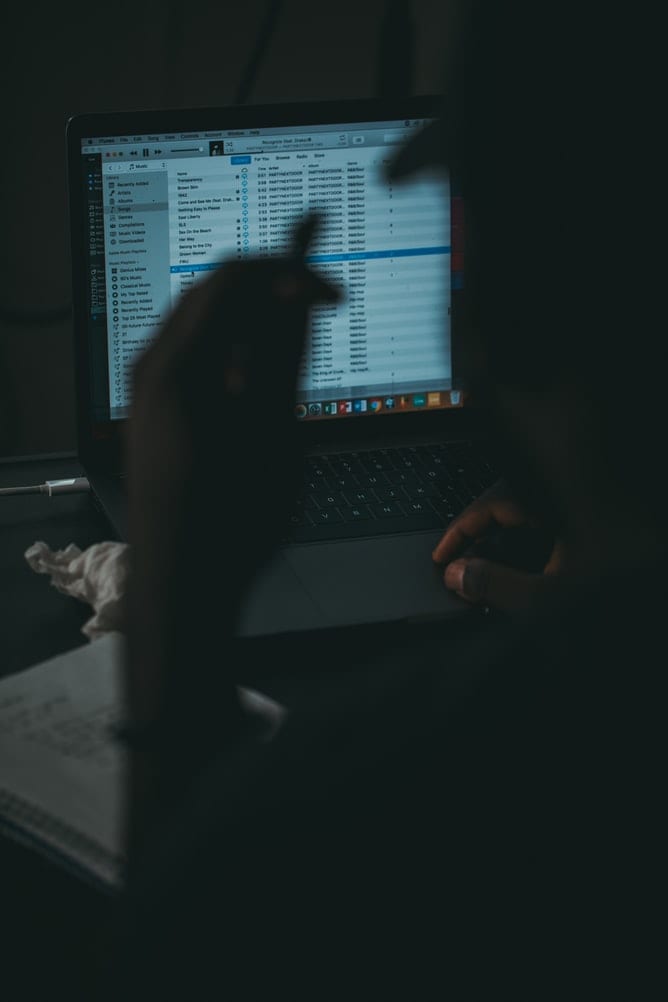
Finalmente está aqui. Você pode ouvir suas músicas do iTunes no Chrome - sem abrir o iTunes.
O aplicativo iTunes da Apple Music é uma das maneiras mais populares e eficientes de ouvir suas músicas favoritas. Também se tornou uma das formas mais temidas, pois muitos perceberam sua lentidão no desktop. Às vezes, demorava minutos para o aplicativo abrir no computador. Isso nem inclui o tempo que levou para preencher todas as suas músicas. A Apple Music finalmente decidiu sacudir sua perna um tanto rígida e se abriu para mais opções.
Essa mudança para trazer sua música para uma interface da web fez três coisas muito importantes:
A Apple trouxe o Apple Music para outras plataformas sem usar aplicativos personalizados caros.
O Spotify, maior rival da Apple Music, tem essa vantagem há anos, agora a Apple Music está no mesmo nível deles.
Tempo de espera reduzido consideravelmente para clientes fiéis da Apple Music.
Embora seja um site Beta e ainda em desenvolvimento, a Apple Music prometeu que continuará a trabalhar em seus aprimoramentos. Aqui, você pode navegar e acessar sua conta do iTunes de forma conveniente. A interface é muito parecida com o iTunes, então aqueles que estão familiarizados com o aplicativo não terão problemas para navegar por ele. Para usuários do Chrome, no entanto, existem outras alternativas indiscutivelmente melhores para isso. Você não precisa ir a nenhum site específico para ouvir o Apple Music. Você também pode mantê-lo ligado enquanto navega em outra coisa.
A Música é uma extensão dedicada do Chrome que pode ser incorporada em seu navegador e usada para acessar e reproduzir sua coleção do iTunes. Você não precisa se preocupar se não tiver uma conta no iTunes. Você também pode simplesmente navegar, pesquisar e ouvir sua música favorita ou escolher entre as seleções que eles oferecem.
Você também tem a opção de criar suas próprias listas de reprodução, assim como no iTunes. É muito simples de instalar e jogar. É assim que você faz:
Abra seu navegador Chrome
Abaixo da barra de endereços, existem atalhos para os sites que você salvou ou visitou. Caso você seja novo no Chrome, haverá sugestões para as páginas da web populares que você pode visitar. No extremo esquerdo desta porção está um botão chamado Apps, com caixas coloridas. (Se você não vir este botão, clique com o botão direito do mouse na barra de sugestões do site e verifique se a opção “Mostrar atalho de aplicativos” está selecionada (marcada). Clique nela.
Encontre a opção Web Store na página exibida e clique em.
Agora você está na Chrome Web Store. Na caixa de pesquisa, onde o cursor já está piscando convidativamente, digite “Apple Music Web Client” (você pode escolher digitar tudo em letras minúsculas se quiser, isso é apenas para fins de demonstração). Clique em “Enter”.
Provavelmente, a opção que você está procurando estará bem no topo. “The Music - o melhor cliente web da Apple Music”. Você pode clicar diretamente no botão azul gordo que diz “Adicionar ao Chrome” ou clicar em qualquer outro lugar no banner para saber mais sobre o aplicativo. A página basicamente mostrará todos os recursos desse cliente da web.
Clique em “Adicionar ao Chrome” e irá abrir uma pequena janela que pede sua permissão antes de adicionar esta extensão. Aqui, clique em “Adicionar extensão”. Seu download será iniciado e a extensão será instalada automaticamente.
O aplicativo Music agora está visível como um pequeno botão próximo à barra de endereço do Chrome. Para acessá-lo, basta clicar nele e ele abrirá em uma janela separada.
Se você tiver uma conta do iTunes, apenas entre. Caso contrário, você pode apenas ouvir e curtir a música.
Você tem alguns arquivos RAR que deseja converter em arquivos ZIP? Aprenda como converter arquivo RAR para o formato ZIP.
Você precisa agendar reuniões recorrentes no MS Teams com os mesmos membros da equipe? Aprenda como configurar uma reunião recorrente no Teams.
Mostramos como mudar a cor do destaque para texto e campos de texto no Adobe Reader com este tutorial passo a passo.
Neste tutorial, mostramos como alterar a configuração de zoom padrão no Adobe Reader.
O Spotify pode ser irritante se abrir automaticamente toda vez que você inicia o computador. Desative a inicialização automática seguindo estes passos.
Se o LastPass falhar ao conectar-se aos seus servidores, limpe o cache local, atualize o gerenciador de senhas e desative suas extensões de navegador.
O Microsoft Teams atualmente não suporta a transmissão nativa de suas reuniões e chamadas para sua TV. Mas você pode usar um aplicativo de espelhamento de tela.
Descubra como corrigir o Código de Erro do OneDrive 0x8004de88 para que você possa voltar a usar seu armazenamento em nuvem.
Está se perguntando como integrar o ChatGPT no Microsoft Word? Este guia mostra exatamente como fazer isso com o complemento ChatGPT para Word em 3 passos fáceis.
Mantenha o cache limpo no seu navegador Google Chrome com esses passos.






